Boîte de dialogue Modifier un espion
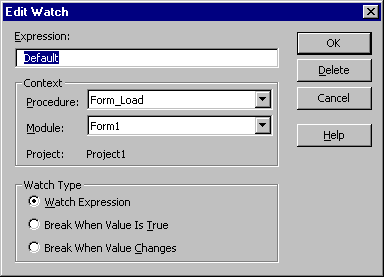
Permet de supprimer ou modifier le contexte ou le type d'une expression d'espion.
Importante
Lorsque vous sélectionnez un contexte pour une expression d'espion, utilisez l'étendue la plus étroite qui répond à vos besoins. La sélection de toutes les procédures ou de tous les modules peut ralentir considérablement l’exécution, car l’expression est évaluée après l’exécution de chaque instruction. Sélectionner une procédure spécifique pour un contexte affecte l'exécution uniquement pendant que la procédure figure dans la liste des appels de procédure actifs.
Le tableau suivant décrit les options de la boîte de dialogue.
| Option | Description |
|---|---|
| Expression | Affiche l'expression sélectionnée par défaut. L'expression est une variable, une propriété, une fonction ou une autre expression valide. Entrez une autre expression à évaluer. |
| Context | Définit l'étendue des variables examinées dans l'expression. - Procédure : affiche le nom de la procédure où réside le terme sélectionné (valeur par défaut). Définit la ou les procédures dans lesquelles l'expression est évaluée. Vous pouvez sélectionner toutes les procédures ou un contexte de procédure spécifique dans lequel la variable doit être évaluée. - Module : affiche le nom du module où réside le terme sélectionné (par défaut). Vous pouvez sélectionner tous les modules ou un contexte de module spécifique dans lequel la variable doit être évaluée. - Projet : affiche le nom du projet actuel. Il est impossible d'évaluer les expressions dans un contexte extérieur au projet actif. |
| Type d'espion | Détermine la façon dont Visual Basic répond à l'expression d'espion. - Watch Expression : affiche l’expression espionne et sa valeur dans la fenêtre Espion. En mode Arrêt, la valeur de l'expression d'espion est automatiquement mise à jour. - Break When Value Is True : l’exécution passe automatiquement en mode d’arrêt lorsque l’expression prend la valeur true ou n’importe quelle valeur différente de zéro (non valide pour les expressions de chaîne). - Arrêter lorsque la valeur change : l’exécution passe automatiquement en mode arrêt lorsque la valeur de l’expression change dans le contexte spécifié. |
| Supprimer | Supprime l'expression d'espion. |
Voir aussi
Assistance et commentaires
Avez-vous des questions ou des commentaires sur Office VBA ou sur cette documentation ? Consultez la rubrique concernant l’assistance pour Office VBA et l’envoi de commentaires afin d’obtenir des instructions pour recevoir une assistance et envoyer vos commentaires.